Abra o Módulo de Fluxo de Potência
Abra o Módulo de Fluxo d e Potência clicando em  Fluxo de Potência. Se um ou mais equipamentos estiverem desconectados ou com dados incompletos, você será notificado neste instante. Equipamentos com dados incompletos estarão destacados na cor vermelha. Uma caixa de diálogo de erro aparece. Para ver os erros, clique em Sim. Um relatório de erros aparece como mostrado abaixo, listando os equipamentos com dados incompletos.
Fluxo de Potência. Se um ou mais equipamentos estiverem desconectados ou com dados incompletos, você será notificado neste instante. Equipamentos com dados incompletos estarão destacados na cor vermelha. Uma caixa de diálogo de erro aparece. Para ver os erros, clique em Sim. Um relatório de erros aparece como mostrado abaixo, listando os equipamentos com dados incompletos.
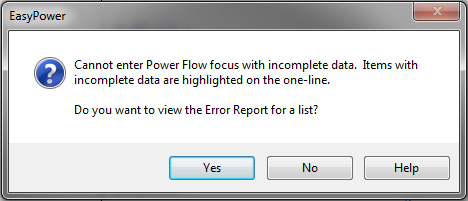
Figura 1: Mensagem de Erro - Dados Incompletos
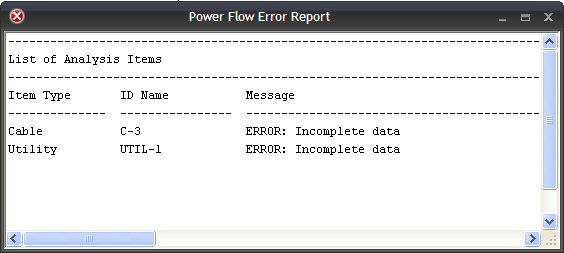
Figura 2: Relatório de Erro - Dados Incompletos
Dê um duplo-clique sobre o equipamento no unifilar para a caixa de diálogo dos dados do equipamento, e entre com os dados faltantes. A seguir abra o módulo de Fluxo de Potência novamente.
Resolva o Fluxo de Potência para o Caso Base
Clique em  Resolver para visualizar todos os fluxos.
Resolver para visualizar todos os fluxos.
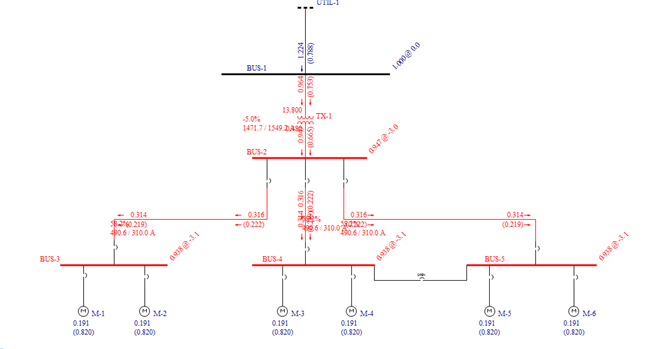
Figura 3: Exemplo de Fluxo Resolvido
Como pode ser visualizado nós subestimamos a quantidade de espaço que deixamos para os resultados do cálculo. Os gráficos dinâmicos do EasyPower facilitam a solução desse problema.
Ajustando o Unifilar para a Legibilidade dos Resultados
Arraste as barras, equipamentos e nomes de identificação conforme necessário para que se possa visualizar os números dos cálculos.
Após o ajuste do unifilar você pode salvar a atualização do novo arranjo com o comando Salvar mesmo se você ainda estiver no módulo de Fluxo de Potencia.
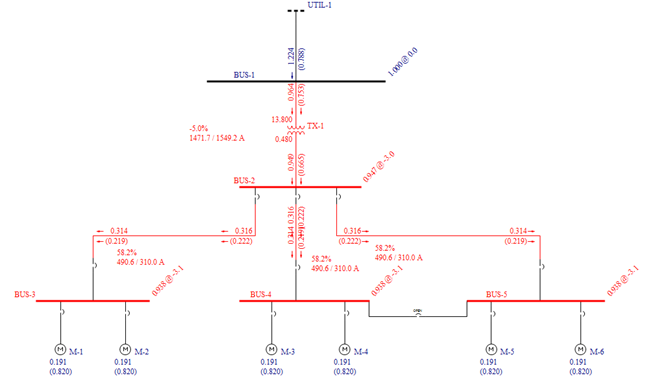
Figura 4: Melhor Legibilidade no Unifilar
Interpretando os Resultados
A solução do fluxo de potência é mostrada inicialmente em megawatts and megavars. Você pode mudar isto para kilowatts and kilovars, se desejado, clicando Opções de PF > Resultados no Unifilar na guia do Fluxo de Potência. A direção dos fluxos é indicada pelas setas. O fluxo de MVAR é indicado pelo valor entre parenteses ( ). Os números abaixo dos motores mostram o carregamento atual de cada motor.
A tensão é mostrada do lado direito de cada barra com os números inclinados em quarenta e cinco graus. A unidade de tensão default é em por unidade (pu), mas se desejado poderá ser expressa em kV. O número após a "@" é o ângulo da tensão em graus (excluso os 30° de defasamento). Este é o ângulo da tensão comparado com o ângulo da barra swing (usualmente 0º)
Observe que o fluxo que entrada em cada ramo é diferente do que fluxo de saída em cada ramo. Isto se deve às perdas associadas a cada condutor e transformador.
Existem muitos outros comandos disponíveis para apresentação do fluxo de potência na tela. Você pode usar os botões da guia do Power Flow para alterar quais valores e condições de advertências devem ser mostradas.
Se a guia Fluxo de Potência tiver com  Violação de Tensão marcada, a maior parte das barras estarão destacadas na cor vermelha, uma vez que estão fora dos limites estabelecidos que é definido em Opções de Fluxo de Potência > Controle.
Violação de Tensão marcada, a maior parte das barras estarão destacadas na cor vermelha, uma vez que estão fora dos limites estabelecidos que é definido em Opções de Fluxo de Potência > Controle.
Se os resultados não coincidem com esses números, reverifique as caixas de diálogo da base de dados, para cada equipamento, comparando-os com os das caixas de diálogos mostradas neste tutorial. Para fazer isso, você deve primeiro voltar ao módulo de Edição da Base de Dados clicando em  Edição da Base de Dados.
Edição da Base de Dados.
